Windows 10 Build 20211 brinda acceso a sistemas de archivos Linux bajo WSL 2, como ext4
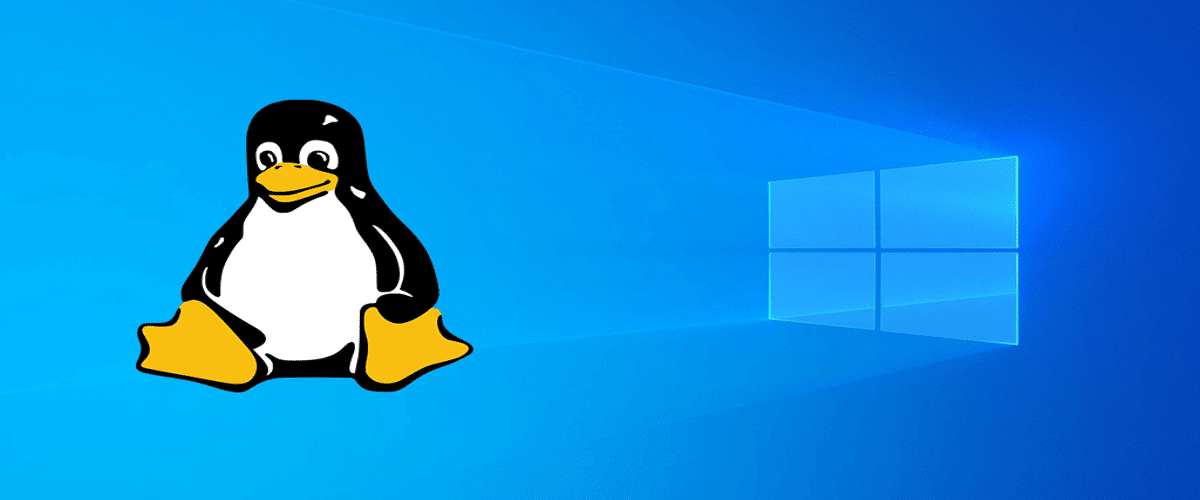
Mediante una publicación de blog, Brandon LeBlanc de Microsoft dio a conocer que después de realizar algunas actualizaciones para mejorar el rendimiento de WSL se pudo realizar un cambio que permite buscar listas de tipos de archivos, protocolos y archivos.
Con ello el acceso a los sistemas de archivos de Linux en el subsistema de Windows para Linux agrega la capacidad para que los usuarios conecten y monten un disco físico dentro de una distribución WSL 2. Esto permite acceder a sistemas de archivos que no son compatibles de forma nativa con Windows como ext4.
Todo esto podrá ser posible a partir de la versión preliminar 20211 de Windows Insiders, WSL 2 se ofrecerá la nueva función: wsl –mount que es la que se encarga de realizar dicha acción.
En la publicación de blog, se menciona que para montar un disco, es necesario que se abra una ventana de PowerShell con privilegios de administrador y en ella se ejecute:
wsl --mount <DiskPath>
Y para enumerar los discos disponibles en Windows, se debe ejecutar:
wmic diskdrive list brief
Para desmontar y desconectar el disco de WSL 2, se debe ejecutar:
wsl --unmount <Diskpath>
Las rutas de disco están disponibles en las columnas «DeviceID», generalmente en el formato \\. \\\. \ PHYSICALDRIVE *.
A continuación se muestra un ejemplo de cómo montar una partición específica de un disco duro determinado en WSL y examinar sus archivos.
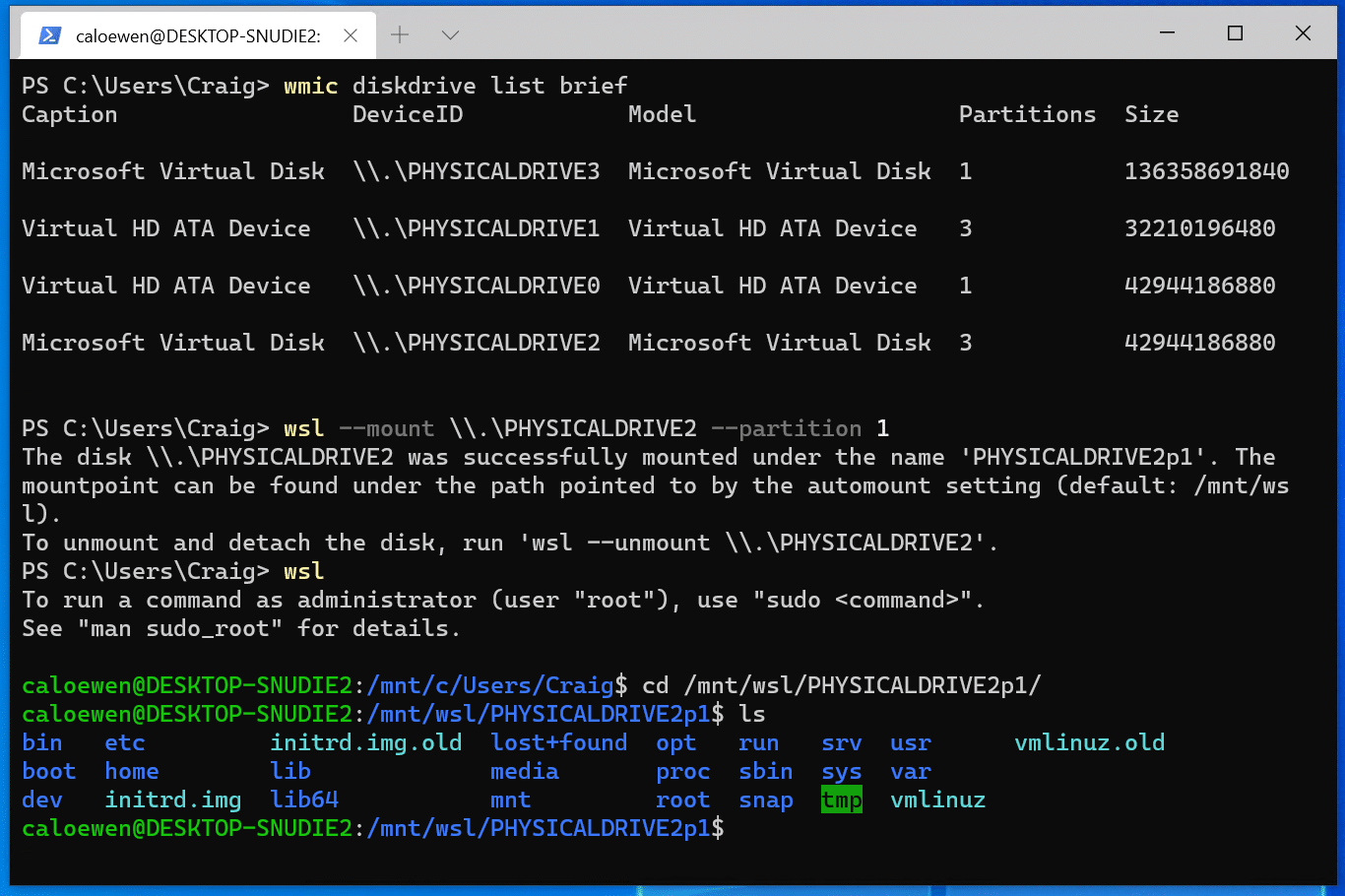
Una vez montados, también es posible acceder a estos discos a través del Explorador de Windows yendo a \wsl
Por defecto, wsl –mount intenta montar el disco como ext4.
De momento se mencionan que se cuentan con ciertas limitaciones en este momento, y es que solo se pueden adjuntar discos completos a WSL 2, lo que significa que no es posible adjuntar solo una partición.
Concretamente, esto significa que no es posible utilizar wsl –mount para leer una partición en el dispositivo de arranque, ya que este dispositivo no se puede desconectar de Windows.
Las unidades flash USB no son compatibles en este momento y no se conectarán a WSL 2. Sin embargo, las unidades USB son compatibles.
Solo los sistemas de archivos soportados de forma nativa en el kernel pueden ser montados por wsl –mount. Esto significa que no es posible utilizar los controladores del sistema de archivos instalados (como ntfs-3g, por ejemplo) llamandowsl –mount.
Por otra parte en las actualizaciones para desarrolladores se menciona que siempre que se envíe una nueva versión del sistema operativo al canal de desarrollo, también se enviará el SDK de Windows correspondiente. Siempre puede instalar el SDK de Insider más reciente de aka.ms/InsiderSDK.
Por último de las correcciones que se mencionan en la publicación:
- Se solucionó un problema por el cual algunas aplicaciones de 32 bits que se ejecutaban en un sistema operativo de 64 bits no se promocionaban correctamente a la GPU discreta para configuraciones híbridas.
- Solucionamos un problema que podía provocar que los mosaicos del menú Inicio siguieran mostrando una barra de progreso de «Actualización de la aplicación en curso» después de actualizar una aplicación.
- Solucionamos un problema que podía causar que algunos de los íconos de la aplicación aparecieran inesperadamente en Inicio.
- Solucionamos un problema en los dispositivos ARM64 que causaba que el menú Inicio se bloqueara al iniciarse la próxima vez que se abriera después de iniciar ciertas aplicaciones desde el menú Inicio y luego cerrarlas.
- Solucionamos un problema que podía hacer que la pantalla de bloqueo se congelara.
- Solucionamos un problema que podía hacer que ShellExperienceHost.exe se bloqueara.
- Solucionamos un problema por el cual la imagen de fondo predeterminada para Windows 10 no se mostraba en las notificaciones (por ejemplo, al tomar una captura de pantalla con WIN + Shift + S).
- Solucionamos un problema con las últimas versiones que podría hacer que Windows Update se bloquee al descargar la actualización.
- Ya no se le pedirá que reinstale una actualización de .NET después de cada versión.
Si quieres conocer mas al respecto sobre la nota, puedes consultar la publicación realizada en el blog de Microsoft dirigiéndote al siguiente enlace.
